Linux'ta Video Capture "RecordMyDesktop"
Linux'ta masaüstü yakalama, video capture, için kullanılabilecek en kullanışlı yazılım RecordMyDesktop. Komut satırından kullanlılabilen bu programcık aynı zamanda ayrı opsiyonel bir gui eklentisi sayesinde basit ve kullanışlı bir arayüz ile de kullanılabiliyor. Ubuntu 9.10 sistemimde programın kurulumunu;
sudo apt-get install recordmydesktop
Yazarak gerçekleştirdim. Bir kaç denemeden sonra gui ile kullanmanın daha rahat olabileceğini farkettim ve;
sudo apt-get install gtk-recordmydesktop
Komutu ile de ilgili gui yi de sisteme yükledim. Gui şu şeklide görünüyor:
Kritik olan nokya burada "Aygıt" ile ifade edilen yere doğru olan parametreleri yazabilmekte. Orjinal ayarlarda burada "DEFAULT" yazmaktaydı. Doğru donanım cihazını bulmak için konsolda:
aplay -l
Yazdım ve cihazıma ait aygıt numarasını buradan tespit ettim.
External usb ses kartımın numarasının 2 olduğunu gördükten sonra aygıt kısmına hw:2,0 yazdım ve ses ile ilgili problemi de çözdüm. Son olarak elimizde ogv formatında bir video oluşuyor bunu bilinen avi gibi bir formata nasıl dönüştüreceğiz?
Bunun için sistemde mencoder enkod programının yüklü olması gerekiyor. Bunun için komut satırına:
sudo apt-get install mencoder
Yazmak yeterli olacaktır. Sonrası için de kendi hazırlayacağımız bir bash scriptini kullanmak yeterli olacaktır:
sudo apt-get install recordmydesktop
Yazarak gerçekleştirdim. Bir kaç denemeden sonra gui ile kullanmanın daha rahat olabileceğini farkettim ve;
sudo apt-get install gtk-recordmydesktop
Komutu ile de ilgili gui yi de sisteme yükledim. Gui şu şeklide görünüyor:
Buradaki basit ayarlarla direk kayıta başlayabilirsiniz. Kayıta başlandığında panelde küçük bir "tray icon" çıkıyor. Bu ikonun üzerine sağ kilik yapıldığında "pause" ve "play" işlemleri gerçekleşiyor. Sol klikle alınan görüntü video stream haline geliyor. Oluşturulan videonun formatı ogv uzantılı.
Programı kullanırken karşılaştığım en önemli problem ses olayı oldu. Bunu da şu şekilde çözdüm. GUI'de gelişmiş seçeneğine girdiğimizde karşımıza çıkan sekmelerden "SES" yazanı seçtim:
Kritik olan nokya burada "Aygıt" ile ifade edilen yere doğru olan parametreleri yazabilmekte. Orjinal ayarlarda burada "DEFAULT" yazmaktaydı. Doğru donanım cihazını bulmak için konsolda:
aplay -l
Yazdım ve cihazıma ait aygıt numarasını buradan tespit ettim.
External usb ses kartımın numarasının 2 olduğunu gördükten sonra aygıt kısmına hw:2,0 yazdım ve ses ile ilgili problemi de çözdüm. Son olarak elimizde ogv formatında bir video oluşuyor bunu bilinen avi gibi bir formata nasıl dönüştüreceğiz?
Bunun için sistemde mencoder enkod programının yüklü olması gerekiyor. Bunun için komut satırına:
sudo apt-get install mencoder
Yazmak yeterli olacaktır. Sonrası için de kendi hazırlayacağımız bir bash scriptini kullanmak yeterli olacaktır:
#!/bin/bash
# ogv to avi
mencoder "$1" -ovc xvid -oac mp3lame -xvidencopts pass=1 -o "$2"
Bu scripti ogv2avi ismi ile /usr/bin altına super user olarak kopyaaldığımızda elimizde ogv yi avi ye çeviren küçük bir programcık oluyor. Kullanımı da görüleceği üzere:
ogv2avi input.ogv output.avi
Şeklinde olmakta.
ogv2avi input.ogv output.avi
Şeklinde olmakta.
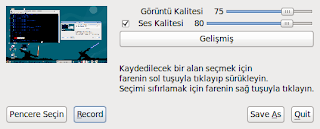



Comments